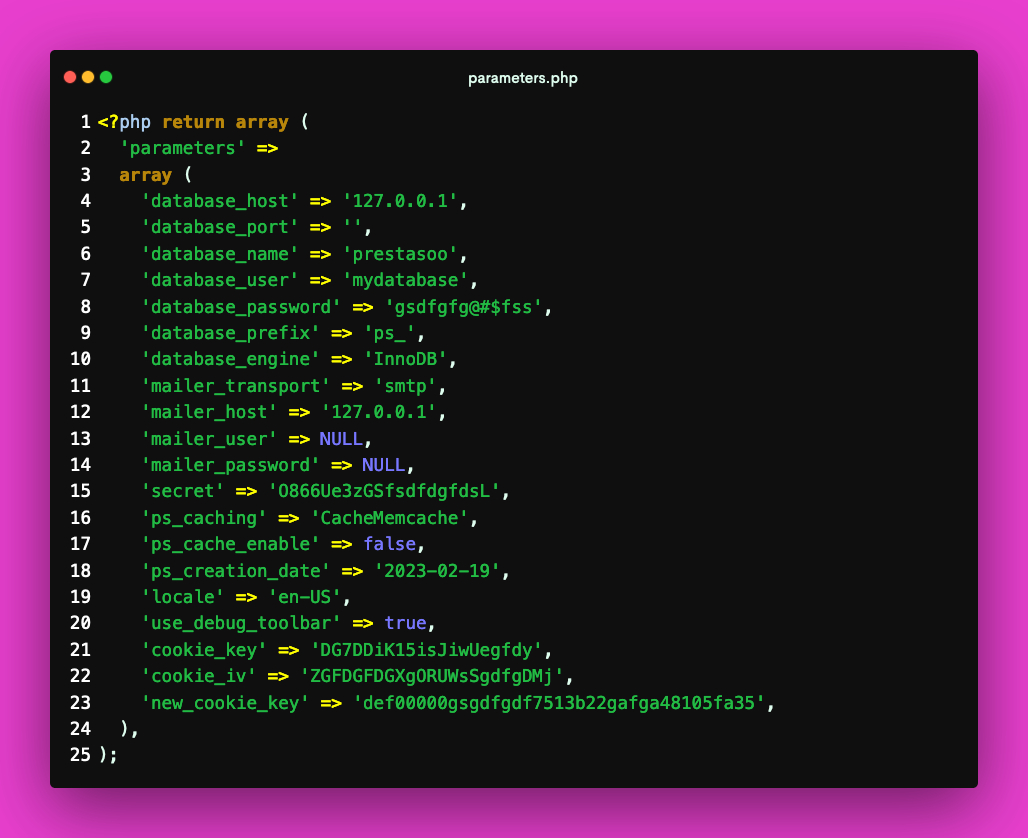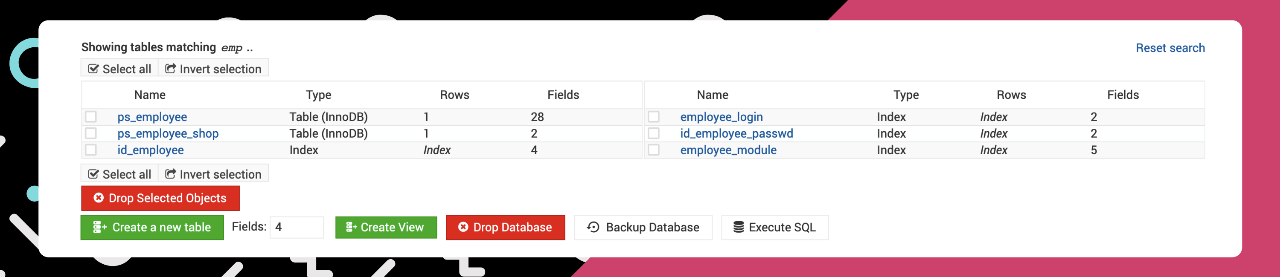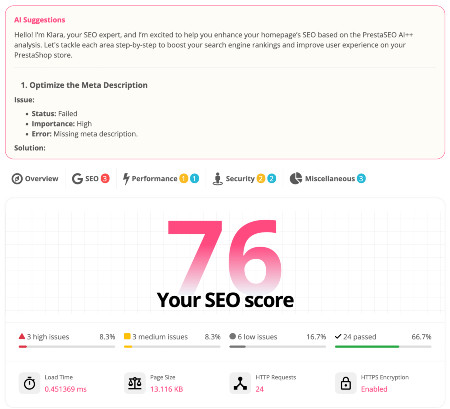Back-office de PrestaShop 1.7 & 8.0: tuto de récupération d'accès
Ce tutoriel Prestashop vous suggère deux façons de récupérer l’accès à back-office PrestaShop.
Que vous veniez d'installer PrestaShop ou que vous l'utilisiez pour votre entreprise, vous aurez toujours besoin de visiter l'arrière de PrestaShop pour gérer les utilisateurs, activer ou désactiver les modules. Mais soudain, un jour, vous vous rendez compte que vous ne pouvez plus vous y connecter. Si vous souhaitez restaurer l'accès à votre back office de PrestaShop 1.7 & PrestaShop 8, ce PrestaShop tuto est fait pour vous.
Si vous oubliez votre mot de passe d’administrateur, vous pouvez le réinitialiser par une adresse email pour vous connecter au back office de la boutique PrestaShop. C’est le moyen le plus facile.
Cependant, si cette option n'est pas disponible, vous pouvez en créer une nouvelle manuellement dans la base de données. (Par exemple, la méthode de messagerie que vous avez intégrée au site PrestaShop ne fonctionne pas correctement).

Récupérer l’accès à Back-Office de PrestaShop dans la base de données
C'est ainsi que je l'utilise habituellement pour mes sites de démonstration. Ici, nous le réinitialisons manuellement dans la base de données. Suivez ce tutoriel étape par étape:
- Étape I: Ouvrez et modifiez your-website/config/settings.inc.php (Prestashop 1.5, 1.6), ou your-website/app/config/parameters.php (Prestashop 1.7).
- Étape II: Trouvez le COOKIE_KEY (cookie_key : Prestashop 1.7), puis copiez la longue valeur alphanumérique qui suit.

- Étape III: Rappelez-vous la valeur de la variable _DB_NAME_ (ou database_name : Prestashop 1.7). C’est le nom de votre base de données PrestaShop.
- Étape IV: Accédez à votre gestionnaire de base de données Prestashop (par exemple : phpMyadmin), cliquez sur le nom de la base de données PrestaShop que vous avez obtenu à l’étape III.

- Étape V: Accédez à la table ps_employee. de la base de données d'une boutique.
- Étape VI: Modifier la ligne pour la connexion de l’administrateur que vous souhaitez réinitialiser.
- Étape VII: Trouvez la ligne de passwd. Mettez dans le champ de valeur votre nouveau mot de passe administrateur après la valeur alphanumérique que vous avez obtenu dans l’étape II. N’oubliez pas qu’il ne devrait pas y avoir d’espace entre les deux valeurs.
Par exemple: 3453kfhdjkfsjkkfsdmynewpassword.
- Étape VIII: Choisissez MD5 dans la boîte de liste Function pour les lignes de passwd. Enregistrez vos données.
Réinitialisez le mot de passe d’administration par e-mail
C'est la solution la plus simple:
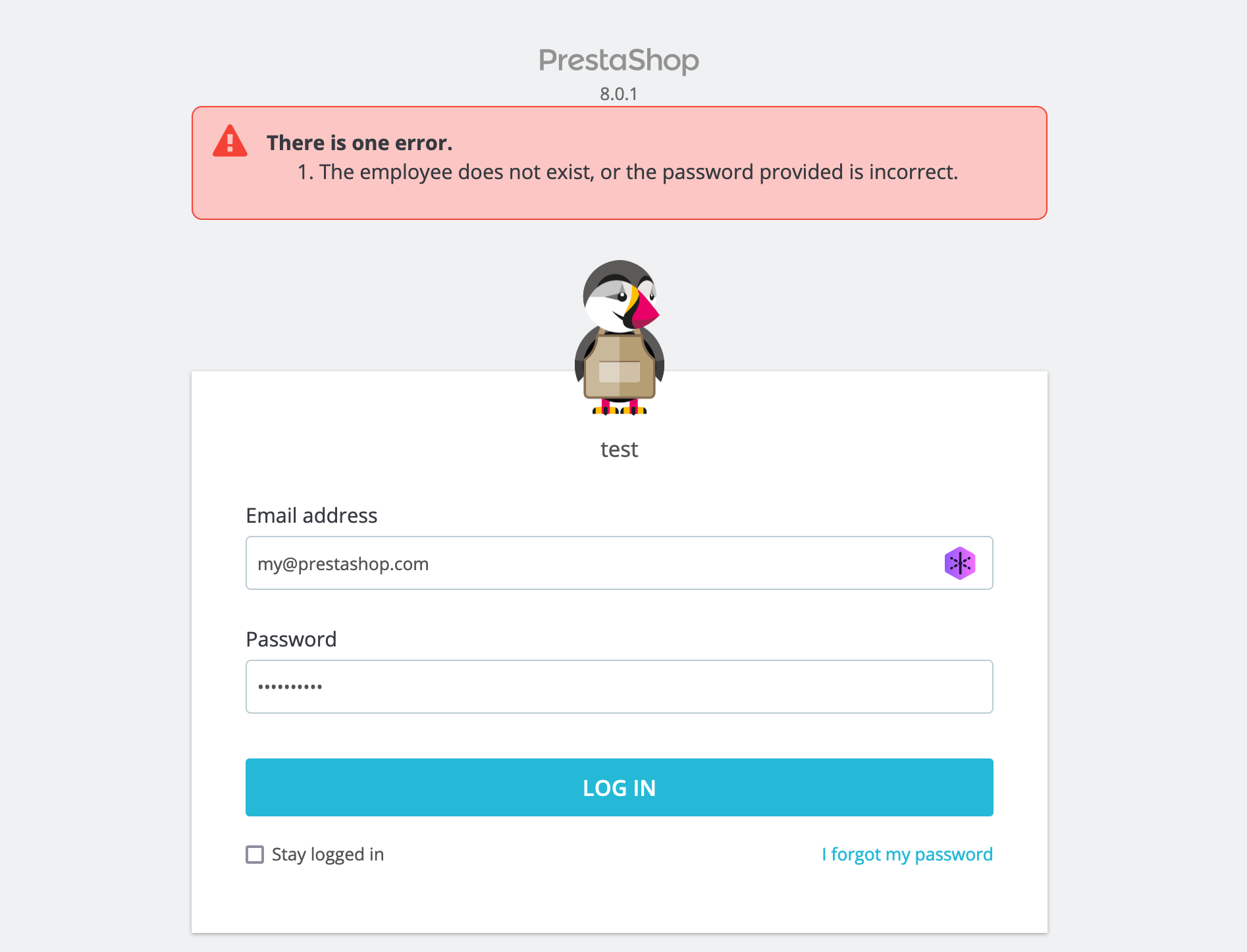
- Étape I: Cliquez sur le mot de passe perdu sur la page de connexion back-office de PrestaShop 1.7 ou 8.0.
- Étape II: Remplissez dans le champ Adresse e-mail l'adresse e-mail de l'administrateur. Ensuite, le nouveau mot de passe de l’administrateur sera envoyé à la boîte aux lettres par la fonctionnalité du système.
Comment obtenir l'URL d'administration dans PrestaShop ?
Vous pouvez accéder à l'URL du panneau d'administration en tapant boutique en ligne plus le nom du dossier admin. Supposons que vous ayez renommé le dossier admin en "mybackend" après avoir supprimé le répertoire d'installation lors de la dernière étape du processus d'installation. Vous devez donc visiter my-website/mybackend pour voir la page de connexion au tableau de bord de l'administrateur. En savoir plus sur l'URL de connexion de l'administrateur PrestaShop.

PrestaShop email?
Mais parfois, ça ne marche pas. Vous savez quoi? Nous utilisons généralement un compte SMTP pour envoyer l'e-mail sur Prestashop. Parfois, nous avons oublié de configurer ces valeurs dans le panneau d'administration. Découvrez comment configurer un site SMTP pour Prestashop pour l'envoi d'e-mails Prestashop sans utiliser d'addons.
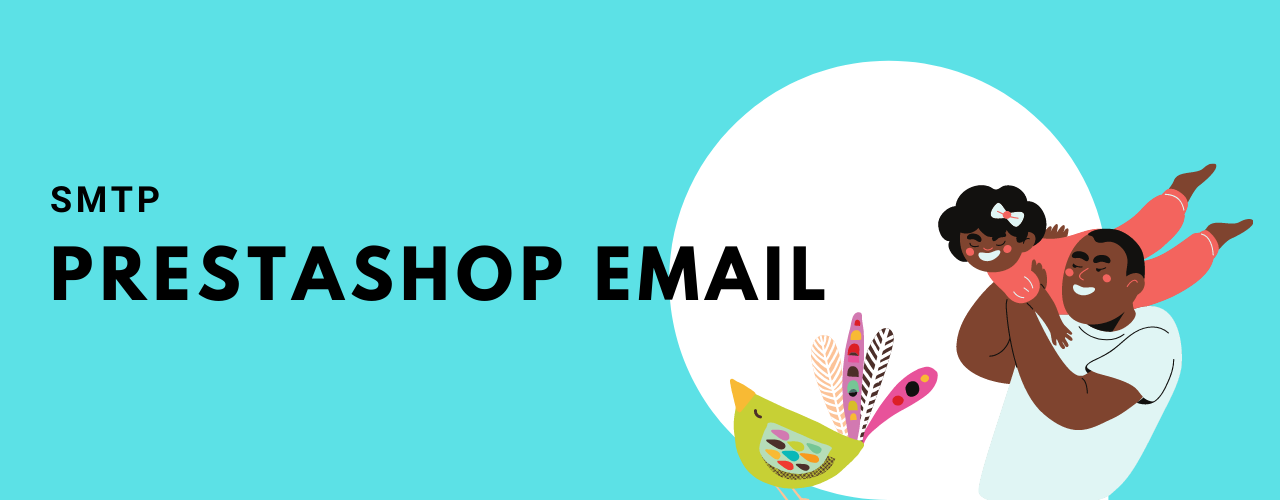
Mis à jour en novembre 2022
Ce tutoriel fonctionne également avec PrestaShop 8.
Vous pouvez maintenant utiliser le nouveau mot de passe pour accéder à votre l’administration Prestashop.
Récemment, nous avons découvert un nouveau problème lors de l'accès au tableau de bord d'administration et voici la solution pour la connexion Prestashop: connexion réussie, déconnexion automatique de Prestashop.
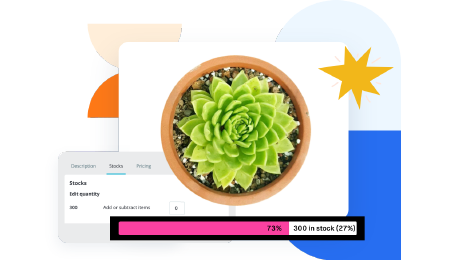 Countdown x Bar
Countdown x Bar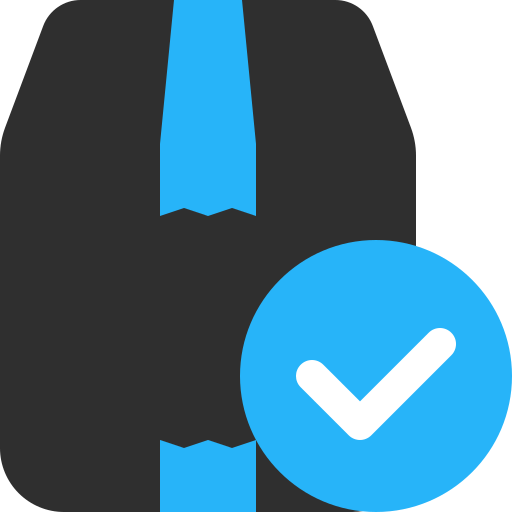 Xleft
Xleft Jump to Checkout
Jump to Checkout GDPR
GDPR